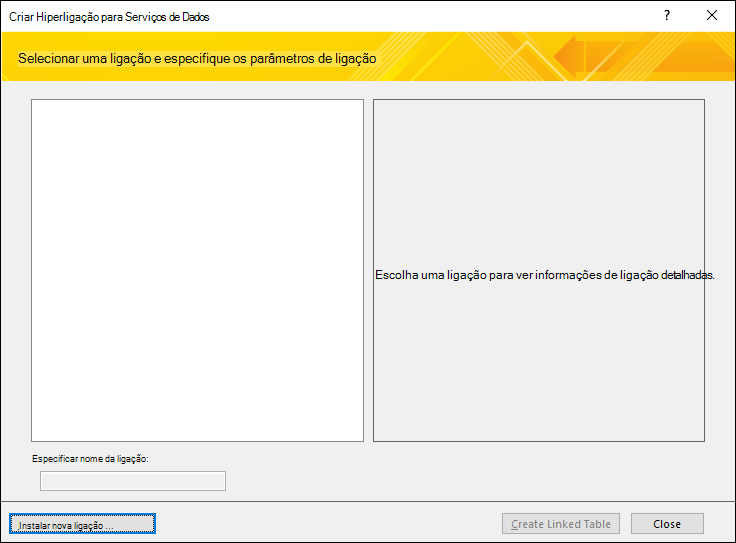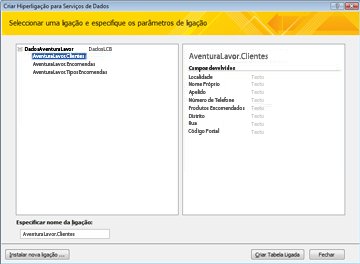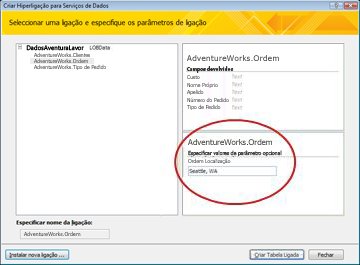Pode ligar a um Serviço de Dados ou serviço Web, como também pode ser chamado, a partir do Access. Por exemplo, pode criar uma ligação do Serviço de Dados para o Catálogo de Dados de Negócio da sua empresa e obter dados de negócio para o Access.
Depois de criar uma ligação do Serviço de Dados, pode ligar à mesma tal como faria com qualquer outra origem de dados externa. Se o Serviço de Dados aceitar parâmetros, pode alterar os parâmetros quando criar uma tabela ligada com a ligação do Serviço de Dados.
Tenha em atenção que a criação de um novo ficheiro de ligação do Serviço de Dados, como através dos Serviços de Conectividade a Dados de Negócio, está fora do âmbito deste artigo. Veja Utilizar dados externos com o Access para obter mais informações sobre como trabalhar com ficheiros BDCM e o Access.
Descrição geral
Access permite ligar a dados externos que estão disponíveis através de um Serviço de Dados. Já tem de ter o ficheiro de ligação do Serviço de Dados, que é fornecido pelo fornecedor do Serviço de Dados. O processo geral de utilização de dados do Serviço de Dados é o seguinte:
-
Obtenha um ficheiro de ligação de dados do Serviço de Dados.
-
Instale a ligação de dados do Serviço de Dados com o ficheiro de ligação.
-
Crie uma tabela ligada com a ligação de dados do Serviço de Dados instalada.
Tenha em atenção que as tabelas ligadas que criar através de uma ligação do Serviço de Dados são só de leitura.
Criar uma ligação a um Serviço de Dados
-
A localização do assistente Vincular aos Serviços de Dados difere ligeiramente consoante a sua versão do Access. Selecione os passos que correspondem à sua versão do Access:
-
Se estiver a utilizar a versão mais recente da Microsoft 365 versão de subscrição do Access, no separador Dados Externos , no grupo Importar & Ligação , clique em Nova Origem de Dados > a Partir dos Serviços Online > Serviços de Dados.
-
Se estiver a utilizar o Access 2016, no separador Dados Externos , no grupo Importar & Ligação , clique em Mais para apresentar a lista pendente de opções e, em seguida, clique em Serviços de Dados.
-
-
Na parte inferior da caixa de diálogo Criar Ligação aos Serviços de Dados , clique em Instalar Nova Ligação.
-
Na caixa de diálogo Selecionar um ficheiro de definição de ligação , navegue para e selecione o ficheiro XML que contém a descrição do Serviço de Dados.
Nota: Este ficheiro é fornecido pelo fornecedor de Dados ou Serviços Web ou pelo administrador de sistema.
Para ativar o botão Serviços de Dados , o Microsoft .NET 3.5 ou posterior tem de estar instalado.
Ligar a uma ligação do Serviço de Dados existente
-
A localização do assistente Vincular aos Serviços de Dados difere ligeiramente consoante a sua versão do Access. Selecione os passos que correspondem à sua versão do Access:
-
Se estiver a utilizar a versão mais recente da Microsoft 365 versão de subscrição do Access, no separador Dados Externos , no grupo Importar & Ligação , clique em Nova Origem de Dados > a Partir dos Serviços Online > Serviços de Dados.
-
Se estiver a utilizar o Access 2016, no separador Dados Externos , no grupo Importar & Ligação , clique em Mais para apresentar a lista pendente de opções e, em seguida, clique em Serviços de Dados.
-
-
A caixa de diálogo Criar Ligação aos Serviços de Dados apresenta as tabelas de dados que o Serviço de Dados fornece. Por exemplo, se tiver ligado ao Serviço Web Aventura Lavor, poderá ver algo semelhante ao seguinte:
-
Em Criar Ligação ao Serviço de Dados, clique na tabela que pretende utilizar.
-
Clique em Criar Tabela Ligada.
Especificar um valor de parâmetro
O ficheiro de ligação do Serviço de Dados pode suportar parâmetros. Um parâmetro é uma expressão que utiliza para filtrar dados.
Por exemplo, a ligação de dados do Serviço Web AdventureWorks tem uma tabela Encomendas que pode aceitar um valor para Localização e utilizar esse valor para limitar os registos aos quais pode aceder através da ligação.
Quando cria a tabela ligada, define o valor do parâmetro para uma ligação do Serviço de Dados.
-
Siga os primeiros quatro passos no procedimento anterior, Ligar a uma ligação do Serviço de Dados existente. Ainda não clique em Criar Tabela Ligada .
-
Na caixa de diálogo Criar Ligação aos Serviços de Dados , especifique o valor do parâmetro na caixa adequada na secção de parâmetros. A interface que vê irá variar um pouco consoante o ficheiro de ligação de dados do Serviço de Dados que utilizar. Algumas ligações suportam vários parâmetros.
-
Quando terminar de definir os valores dos parâmetros, clique em Criar Tabela Ligada.